いよいよメールの作成をしてみよう。
特定のアカウント画面からメールの作成画面を開くと、選択されていたアカウントが差出人になる。
統合フォルダ等からメール作成画面を開けば、標準アカウントに設定しているアカウントが差出人になる。
差出人を変更する事も出来るので、違うアカウントで開いても安心だ。
選択できるアカウントに@dioib.comのアカウントが2つ表示されているが、これはアカウント設定で差出人情報を2つ登録してるからだ。同じアカウントで名前や署名を複数使い分ける際には便利だね。
差出人のアカウントを選択したら、次は送信先の設定だ。
直接入力するか、連絡先から選択する事が出来る。
直接入力はメールアドレスか氏名の文字を入力すれば、インクリメンタルサーチして表示されるので便利だ。
これなら連絡先から選択するより早いだろう。
連絡先から選択する場合のメリットは複数の宛先を一度に選択する事なんだけど、標準の連絡先もDW電話帳も一つの宛先しか選択できなかった。そもそもAndroidじゃ対応してないのかな?
因みに、連絡先から送信先を選択した場合に、複数のメールアドレスが登録されていると一番最初に登録されているアドレスが送信先になるようだ。コレは困りものだけど、簡単にアドレスを選択しなおせるので大丈夫。
右上の操作アイコンで一番左は送信なので間違って中途半端なメールを送らないように気を付けよう。
その右はファイルの添付だ。添付ファイルを選択するためのアプリを選択するポップアップが表示されるので、アプリを選択しファイルを添付しよう。
意味は無いけど、最初に開いたディレクトリに有った音声ファイルを添付してみた。
本文を書き始める前に他の操作メニューを確認しておこう。
残りのアイコンでは下書きに保存したり、破棄したり出来る。
メニューからもいくつかの操作が出来る。CCやBCCを使わなくしたり、開封や送達の通知、それに優先度も設定可能だ。
一番下のスペルチェック機能は選択できない。追加アプリが必要なのかな?
ま、AtokでもGoogle日本語入力でも英語のスペルチェックしてくれるし、日本語と英語以外は使わないんでメールクライアント独自でスペルチェックの機能が有っても使うことは無いだろう。
では、ついにメールを作成だ。
で、取りあえず無意味に文字装飾とかしてみた。
設定でHTML形式にしておくと、本文作成時に書式設定のバーがキーボードの上に表示される。
アイコンがお馴染みのデザインなので分かると思うけど、念のため左から順に、
「太字」「斜体」「下線」「訂正」「上付き」「」「下付き」
「文字サイズ」「文字色」「背景色」
「行番号」「箇条書き記号」「段落を下げる」「段落を上げる」
「左揃え」「中央揃え」「右揃え」
「リンク挿入」
リンクには表示文字列も設定できるので、URLの代わりに好きな文字を表示させる事が出来る。
「画像貼り付け」
GIF形式も貼り付けできる。テキストを画像に回り込ませるようなレイアウトは出来ないので、見栄えを良くするような事は出来ない。HTML形式ではなくリッチテキストって事ですね。
「画像撮影&貼り付け」
「一つ戻る」「一つ進む」「書式属性を除去」
になっている。
見て分かる通り、ごく一般的なメールクライアントのメール作成画面だ。
デスクトップでOutlook等のメールクライアントを使っていれば、違和感なく使えるんじゃないかと思う。
では、メール作成したんで送信してみよう。
送信処理完了通知を有効にしてるので、送信処理が完了すればステータスバーに通知が表示される。
これで送信までの操作は終わりだ。
続いて受信者の顔になろう。
当然ながらメールの受信も通知される。
では早速メールを読んでみる。
あれ?インデントとか、中央揃えなんかのスタイルが消えてる。
でも、GIFのアニメーションは動いてるし、リンクや文字背景は残ってるね。
なんでだろ?
他のアカウントで受信してみたら正しく表示された。
両方ともメール形式はHTMLにしてるんだけどねぇ。
ま、問題視しなきゃいけなくなったら追及してみることにして、今は保留(放置)。
じゃ添付ファイルの扱いを見ておこう。
メール画面の右上にある添付ファイルアイコンをタップすれば、添付ファイルと操作アイコンが表示される。
全画面表示みたいなアイコンはビューワで表示(実行)かな?タップしたら関連づいたアプリないよって。
たぶん、Android標準の音楽再生や動画再生、画像ビューワを無効にしてサードパーティ製のアプリを使ってるのが原因だろう。
ま、直接実行出来なくても構わない。保存してから実行すりゃいいさ。
で、右側の2つのアイコンが保存操作のアイコンになってる。
左のは標準の保存先に添付ファイルを格納してくれるアイコンだ。
標準の保存先は、グローバル設定のその他で設定しておこう。
でも、全てを標準の保存先に格納したいとは限らないし、ファイルタイプによって格納するディレクトリを分けてるなら保存先を指定したいハズだ。そんな時は一番右のアイコンをタップすればOKだ。
保存先の選択画面になる。
あ、一つ忘れてた。
添付ファイルの標準格納先を設定したり、格納する際に保存先を指定する場合には、別途アプリが必要だ。
入ってなければ「OIファイルマネージャって無料のアプリを入れてね」ってメッセージが出るのでインストールすれば良い。
同じ目的のアプリを複数インストールするのは嫌いなので、普段使ってるESファイルエクスプローラも使えるようにして欲しい。
見てきた通り、メールクライアントとしてはデスクトップのソフトと遜色無いくらい使いやすい。
ま、タッチパネル前提のインターフェイスが原因で使いにくい部分が有ったりするけど、それはマウス前提のデスクトップでも同じ事が言える。
複数のアカウントを使ってる人や、一つのアカウントでも相手によって署名を変えたりしてる人なら、標準のメールアプリから乗り換える利点が有るんじゃないかと思う。
因みに、K-@は無料版のままだと、メール作成で画像が張り込み出来ないとか、自動でK-@から送信したって署名が入るので、本気で使い倒したいなら有料版が必須だね。
特定のアカウント画面からメールの作成画面を開くと、選択されていたアカウントが差出人になる。
統合フォルダ等からメール作成画面を開けば、標準アカウントに設定しているアカウントが差出人になる。
差出人を変更する事も出来るので、違うアカウントで開いても安心だ。
選択できるアカウントに@dioib.comのアカウントが2つ表示されているが、これはアカウント設定で差出人情報を2つ登録してるからだ。同じアカウントで名前や署名を複数使い分ける際には便利だね。
差出人のアカウントを選択したら、次は送信先の設定だ。
直接入力するか、連絡先から選択する事が出来る。
直接入力はメールアドレスか氏名の文字を入力すれば、インクリメンタルサーチして表示されるので便利だ。
これなら連絡先から選択するより早いだろう。
連絡先から選択する場合のメリットは複数の宛先を一度に選択する事なんだけど、標準の連絡先もDW電話帳も一つの宛先しか選択できなかった。そもそもAndroidじゃ対応してないのかな?
因みに、連絡先から送信先を選択した場合に、複数のメールアドレスが登録されていると一番最初に登録されているアドレスが送信先になるようだ。コレは困りものだけど、簡単にアドレスを選択しなおせるので大丈夫。
右上の操作アイコンで一番左は送信なので間違って中途半端なメールを送らないように気を付けよう。
その右はファイルの添付だ。添付ファイルを選択するためのアプリを選択するポップアップが表示されるので、アプリを選択しファイルを添付しよう。
意味は無いけど、最初に開いたディレクトリに有った音声ファイルを添付してみた。
本文を書き始める前に他の操作メニューを確認しておこう。
残りのアイコンでは下書きに保存したり、破棄したり出来る。
メニューからもいくつかの操作が出来る。CCやBCCを使わなくしたり、開封や送達の通知、それに優先度も設定可能だ。
一番下のスペルチェック機能は選択できない。追加アプリが必要なのかな?
ま、AtokでもGoogle日本語入力でも英語のスペルチェックしてくれるし、日本語と英語以外は使わないんでメールクライアント独自でスペルチェックの機能が有っても使うことは無いだろう。
では、ついにメールを作成だ。
で、取りあえず無意味に文字装飾とかしてみた。
設定でHTML形式にしておくと、本文作成時に書式設定のバーがキーボードの上に表示される。
アイコンがお馴染みのデザインなので分かると思うけど、念のため左から順に、
「太字」「斜体」「下線」「訂正」「上付き」「」「下付き」
「文字サイズ」「文字色」「背景色」
「行番号」「箇条書き記号」「段落を下げる」「段落を上げる」
「左揃え」「中央揃え」「右揃え」
「リンク挿入」
リンクには表示文字列も設定できるので、URLの代わりに好きな文字を表示させる事が出来る。
「画像貼り付け」
GIF形式も貼り付けできる。テキストを画像に回り込ませるようなレイアウトは出来ないので、見栄えを良くするような事は出来ない。HTML形式ではなくリッチテキストって事ですね。
「画像撮影&貼り付け」
「一つ戻る」「一つ進む」「書式属性を除去」
になっている。
見て分かる通り、ごく一般的なメールクライアントのメール作成画面だ。
デスクトップでOutlook等のメールクライアントを使っていれば、違和感なく使えるんじゃないかと思う。
では、メール作成したんで送信してみよう。
送信処理完了通知を有効にしてるので、送信処理が完了すればステータスバーに通知が表示される。
これで送信までの操作は終わりだ。
続いて受信者の顔になろう。
当然ながらメールの受信も通知される。
では早速メールを読んでみる。
あれ?インデントとか、中央揃えなんかのスタイルが消えてる。
でも、GIFのアニメーションは動いてるし、リンクや文字背景は残ってるね。
なんでだろ?
他のアカウントで受信してみたら正しく表示された。
両方ともメール形式はHTMLにしてるんだけどねぇ。
ま、問題視しなきゃいけなくなったら追及してみることにして、今は保留(放置)。
じゃ添付ファイルの扱いを見ておこう。
メール画面の右上にある添付ファイルアイコンをタップすれば、添付ファイルと操作アイコンが表示される。
全画面表示みたいなアイコンはビューワで表示(実行)かな?タップしたら関連づいたアプリないよって。
たぶん、Android標準の音楽再生や動画再生、画像ビューワを無効にしてサードパーティ製のアプリを使ってるのが原因だろう。
ま、直接実行出来なくても構わない。保存してから実行すりゃいいさ。
で、右側の2つのアイコンが保存操作のアイコンになってる。
左のは標準の保存先に添付ファイルを格納してくれるアイコンだ。
標準の保存先は、グローバル設定のその他で設定しておこう。
でも、全てを標準の保存先に格納したいとは限らないし、ファイルタイプによって格納するディレクトリを分けてるなら保存先を指定したいハズだ。そんな時は一番右のアイコンをタップすればOKだ。
保存先の選択画面になる。
あ、一つ忘れてた。
添付ファイルの標準格納先を設定したり、格納する際に保存先を指定する場合には、別途アプリが必要だ。
入ってなければ「OIファイルマネージャって無料のアプリを入れてね」ってメッセージが出るのでインストールすれば良い。
同じ目的のアプリを複数インストールするのは嫌いなので、普段使ってるESファイルエクスプローラも使えるようにして欲しい。
見てきた通り、メールクライアントとしてはデスクトップのソフトと遜色無いくらい使いやすい。
ま、タッチパネル前提のインターフェイスが原因で使いにくい部分が有ったりするけど、それはマウス前提のデスクトップでも同じ事が言える。
複数のアカウントを使ってる人や、一つのアカウントでも相手によって署名を変えたりしてる人なら、標準のメールアプリから乗り換える利点が有るんじゃないかと思う。
因みに、K-@は無料版のままだと、メール作成で画像が張り込み出来ないとか、自動でK-@から送信したって署名が入るので、本気で使い倒したいなら有料版が必須だね。













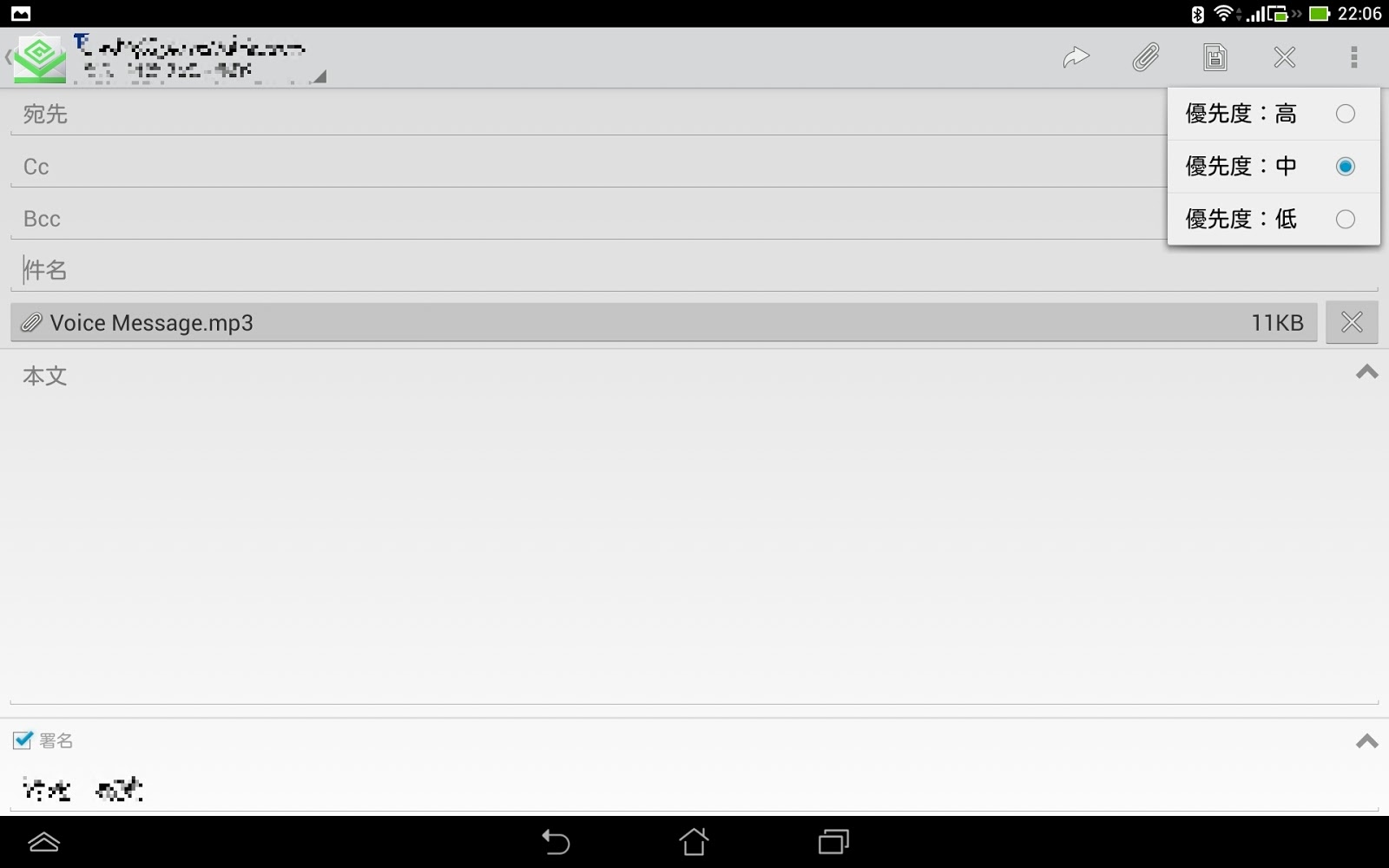



















0 件のコメント:
コメントを投稿